Reconstruir Archivos OST en Outlook
Comprueba por qué tus archivos OST se volvieron inaccesibles y las soluciones para reconstruir los archivos OST en Outlook.
La corrupción del archivo OST es un problema común que enfrentan los usuarios de Outlook como tú. Mientras buscas contrarrestar este problema, buscas técnicas eficaces. Aunque hay muchos métodos para probar, unos pocos son productivos. Uno de estos métodos es reconstruir el archivo OST a través de Outlook. La funcionalidad es diversa y puede abordarse en múltiples direcciones. A la hora de reconstruir el archivo OST, hay que tener en cuenta varias cosas.
Este artículo ofrece la posibilidad de reconstruir el archivo OST sin crear ninguna dificultad. Aunque este es un modelo eficaz, el debate giraría en torno a todas las posibilidades. Ayudaremos a nuestros lectores a decidir la mejor manera de reconstruir el OST para que funcione a través de Outlook.
Parte 1: ¿Pueden Reconstruirse los Archivos OST?
La primera pregunta sólida que se nos viene a la mente es si los archivos OST son reconstruibles. Somos conscientes de que los archivos OST están directamente conectados al correo electrónico de Outlook. Por lo tanto, la pregunta mencionada anteriormente es definitiva en tal caso. Seguramente es posible reconstruir los archivos OST en cualquier instante. El resultado sería el mismo que el de cualquier otro formato de archivo. Aunque el procedimiento puede diferir en cierta medida, se puede ejecutar. Este artículo mencionará el proceso para reconstruir el archivo OST en detalle.
Parte 2: ¿Qué Causa la Inaccesibilidad de los Archivos OST?
Mientras se responde si los archivos OST pueden ser reconstruidos, pueden incluso corromperse. Hay muchas razones; sin embargo, hay que conocer las causas básicas e importantes. Conocer estos problemas te ayudará a entender el alcance de las soluciones. Esto esencialmente hará que los archivos OST sean accesibles para ti en poco tiempo. Descubramos las razones que hacen que los archivos OST sean inaccesibles:
1. Ataques de Virus
Los ataques de malware o virus pueden causar grandes daños en la computadora. Todos los datos y detalles importantes pueden ser dañados debido a ello. Los ataques de virus pueden atacar directamente el archivo OST, lo que alteraría los datos. Por lo tanto, es necesario tener un buen sistema antivirus para proteger tu computadora.
2. Apagones y Cortes de Energía
Si tu computadora se enfrenta a cortes de energía innecesarios durante un proceso, puede ser perjudicial. Cuando Outlook se está ejecutando y se detiene de esta manera, puede dañar el archivo OST. Puede que estés trabajando en algo importante a través de él cuando ocurra.
3. Problemas de Sincronización
El OST de Outlook se conecta y sincroniza directamente con el cliente de correo electrónico. Esta conexión mantiene el dispositivo y el archivo intactos. Si los problemas se producen a través de la sincronización del archivo OST, sería perjudicial. El archivo quedaría inaccesible y no se actualizaría en ningún caso.
4. Preocupación por el Disco Duro
El archivo OST almacenado sin conexión se guarda en el disco duro. Si tu disco duro sufre algún daño físico, también se dañarán los datos que hay en él. Un sector defectuoso o un disco duro corrupto pueden causar la inaccesibilidad de OST.
Parte 3: ¿Cómo Reconstruir los Archivos OST?
Comenzaremos nuestra discusión con algunos métodos comunes por los que puedes optar para reconstruir el archivo OST. Seguro que puedes investigar los métodos, ya que has revisado las razones de los problemas. Una visión clara de los métodos te permitirá controlar todo el proceso. Veamos cómo se puede reconstruir el archivo OST de Outlook con facilidad:
Método 1: Eliminar el Archivo OST de Outlook y Volver a Crearlo
Como quieres reconstruir tu archivo OST, tienes que localizarlo. El proceso requiere que busques tu archivo manualmente o que utilices otra serie de pasos. Esto puede variar según sus condiciones. Sin embargo, si vas a buscar la ubicación del OST manualmente, hemos diseñado una tabla respectiva. Esta tabla te ayudará a encontrar la ubicación de tu archivo OST según su versión:
|
Versión de MS Outlook |
Versión del SO Windows |
Ubicación del Archivo OST por Defecto |
|
Outlook 2000 |
Windows XP |
C:\Documents and Settings\User\Name\Local Settings\Application Data\Microsoft Outlook |
|
Outlook 2007 |
Windows Vista |
C:\Users\User Name\AppData\Local\Microsoft\Outlook |
|
Outlook 2010 |
Windows XP |
Mis Documentos\Archivos de Outlook |
|
Outlook 2010 |
Windows Vista |
Documentos\ Archivo de Outlook\ |
|
Outlook 2013 |
Windows Vista |
C:\Users\admin\AppData\Local\Microsoft\Outlook |
Utilizando esta tabla, podrás encontrar la ubicación de tu archivo OST en tu computadora con Windows. Una vez que lo tengas localizado, puedes eliminar el archivo fácilmente. Por el contrario, puedes probar un conjunto completo de pasos en este caso. Para ello, vamos a verlos a continuación:
Para Usuarios de Outlook 2007
Paso 1: Tienes que acceder a tu versión de Outlook en tu Windows.
Al abrirse, te llevará a la pestaña "Herramientas" en la parte superior del menú.
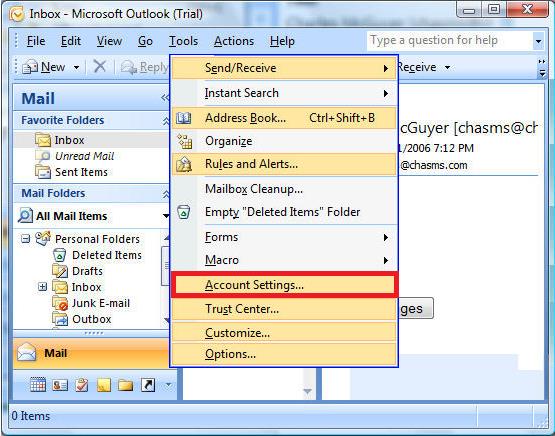
Paso 2: Selecciona la opción de "Configuración de la Cuenta" en el menú desplegable para abrir una nueva ventana.
Haz clic en la pestaña "Archivos de Datos" de la ventana y selecciona tu respectivo archivo OST. Haz clic en el botón "Abrir Ubicación del Archivo" para que te lleve a la carpeta automáticamente.

Paso 3: Asegúrate de cerrar correctamente los servicios de Outlook en tu computadora.
Al cerrarlos, ve a la carpeta y haz clic con el botón derecho en el archivo OST. Selecciona "Eliminar" en el menú para borrar el archivo OST. Una vez que vuelvas a abrir Outlook, tu archivo OST se recreará o reconstruirá automáticamente.
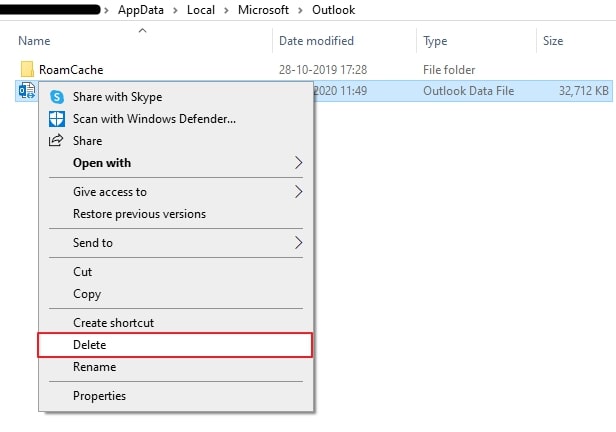
Para Usuarios de Outlook 2010 y Versiones Posteriores
Paso 1: Inicia tu versión de Outlook en la computadora y haz clic en la pestaña "Archivo" de la parte superior.
Debes pasar a la sección "Información" del panel izquierdo.
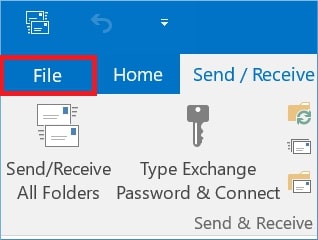
Paso 2: En la siguiente serie de opciones, selecciona "Configuración de la Cuenta".
Debes volver a seleccionar "Configuración de la Cuenta" cuando se abra a través de un menú desplegable. Esto abrirá una nueva ventana de configuración. Allí, ve a la pestaña "Archivos de Datos" y selecciona tu archivo OST. Después de seleccionar el archivo, haz clic en "Abrir Ubicación del Archivo" para redirigirte a la carpeta.
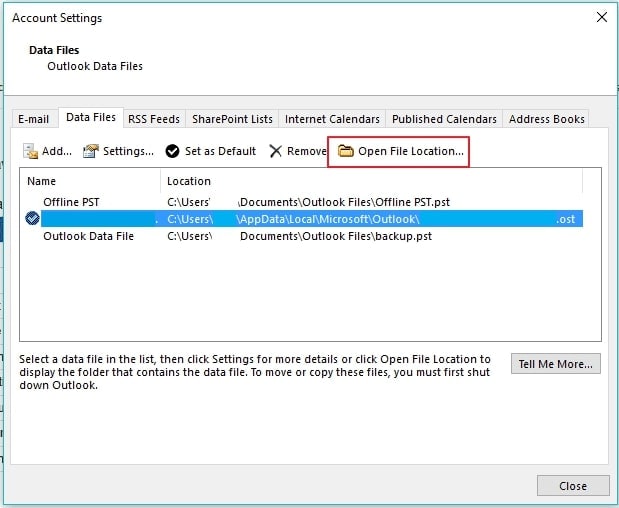
Paso 3: Al acceder al archivo, cierra Outlook y elimina el archivo OST de la ubicación específica.
Una vez hecho esto, reinicia Outlook en tu dispositivo para reconstruir tu archivo OST.

Método 2: Cambiar la Extensión del Archivo
Puedes reconstruir el archivo OST cambiando la extensión en otro escenario. Puedes comprobar la ubicación de tu archivo OST en la tabla anterior. El cambio de la extensión del archivo puede darte un impulso en los métodos que buscas. Descubramos con los siguientes pasos cómo cambiar la extensión de tu archivo:
Paso 1: Tienes que cerrar todos los servicios de Outlook en tu computadora.
Abre el archivo OST según la ubicación indicada en la tabla. Al abrirlo a través del Explorador de Archivos, ve al menú "Ver" de la parte superior. Allí, activa la opción de "Extensiones de Nombre de Archivo" para mostrar las extensiones.

Paso 2: Haz clic con el botón derecho en tu archivo OST y selecciona la opción "Renombrar" del menú.
La extensión del archivo termina con .bak. Al cambiar la extensión, reinicia Outlook para reconstruir tu archivo OST.
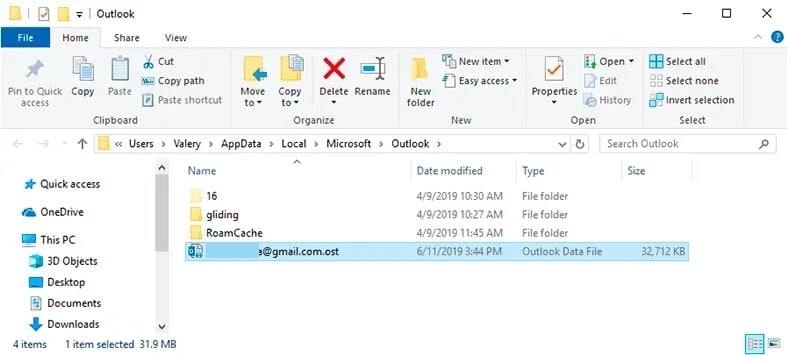
Método 3: Convertir OST a PST
En algunos casos, debes recurrir a otros métodos para recuperar los datos de los archivos OST. Si el archivo respectivo no se reconstruye a partir de los métodos anteriores, hay otras formas de obtener los datos. Esto se puede hacer con la ayuda de los archivos PST, otra forma de archivo de datos de Outlook. Mientras que actúan como el archivo de datos de copia de seguridad básica para el usuario, el archivo OST se puede convertir fácilmente a esta forma.
A medida que se convierte, se puede ver fácilmente el contenido del archivo de datos. Esto protegerá tus datos de correo electrónico y puede ser exportado en cualquier momento. La Conversión de OST a PST puede ser bastante especial en este caso. Necesitas la herramienta adecuada que no corrompa o dañe los datos en el proceso. Convierte tu OST a PST para obtener resultados óptimos si la reconstrucción del archivo OST no funciona.
Método 4: Utilizar la Herramienta de Reparación OST
Con un archivo OST en la mano, puedes incluso recuperarlo si se corrompe. Aunque convertirlo fue fácil, repararlo también fue bastante básico para el proceso. Para ejecutar esto, es necesario tener una buena herramienta a mano. Wondershare Repairit for Email repara todos los problemas de los archivos OST con facilidad. Además de ser la solución a la que se recurre, ofrece servicios de reparación excepcionales. La especialidad de este programa es definitivamente para los archivos PST y OST.
Puedes previsualizar fácilmente todos los datos a través de la herramienta con resultados de alta calidad. Tu experiencia con Wondershare Repairit for Email es muy importante. Otro punto a destacar de Repairit es la compatibilidad con dispositivos Windows y Mac. Si deseas utilizar esta herramienta para reparar el archivo OST, consulta los siguientes pasos:

Wondershare Repairit for Email
5.481.435 personas lo han descargado.
-
Reparación de Archivos PST y OST dañados en Outlook en todos los escenarios de corrupción de correo electrónico, tales como accidentes de disco duro y sectores defectuosos, ataques de virus y troyanos, corrupción de Outlook y mal funcionamiento, procedimiento de apagado incorrecto, etc.
-
Estaura los correos electrónicos de Outlook eliminados durante mucho tiempo y extrae los mensajes de correo electrónico, las carpetas, los calendarios, etc. en cuestión de segundos.
-
Restaura correos electrónicos de Outlook eliminados durante mucho tiempo con una tasa de éxito del 100%.
-
Reparación de correos electrónicos en baños sin límites de tamaño y soporte para previsualizarlos todos antes de guardarlos.
-
Compatible con Windows 7/8/8.1/10/11, Windows Server 2012/2016/2019 y MacOS X 10.11~ MacOS 12 (Monterey).
Paso 1: Iniciar e Importar el OST.
Tienes que iniciar Wondershare Repairit for Email en tu computadora. A continuación, pulsa en "Seleccionar Archivo" para empezar a importar tu archivo OST.

Paso 2: Comenzar a Reparar el Archivo OST.
En la siguiente pantalla, accede a la opción "Buscar Archivo" si desconoces la ubicación. Si conoces la ubicación, haz clic en la pestaña "Añadir Archivo" y búscala. Una vez hecho esto, haz clic en "Reparar" para iniciar el proceso.

Paso 3: Previsualizar y Guardar los Resultados.
A medida que la reparación concluye, se muestra a través de la ventana de vista previa. Revisa el contenido y haz clic en "Guardar" para exportar el contenido reparado.

Parte 4: Preguntas Frecuentes
-
P1. ¿Se pueden crear archivos OST sin Exchange Server?
-
R1: No es posible crear o reconstruir el OST sin Exchange Server. Si se cae o no funciona, fallará. Siempre abre y comprueba Exchange Server antes de este proceso.
-
P 2. ¿Cómo vas a crear un archivo OST en Outlook 365?
-
R2: Como se ha indicado anteriormente, el proceso de creación de un archivo OST en Outlook 365 es el mismo. Como en la mayoría de los Outlooks posteriores a 2010, el proceso de reconstrucción ha sido similar.
-
P 3. ¿Está Wondershare Repairit disponible para los usuarios de Mac?
-
R3: Wondershare Repairit for Email ofrece servicios tanto para usuarios de Mac como de Windows. Su alta compatibilidad es bastante encomiable y eficiente, a diferencia de otras herramientas.
-
P 4. ¿Cuál es la forma perfecta de eliminar un archivo OST?
-
R4: Siempre que elimines tu archivo OST, debes hacer una copia de seguridad. Mientras se ejecuta el proceso, existe la posibilidad de que los datos se dañen. Así que hay que tener cuidado con las operaciones.
-
P 5. ¿Tu archivo OST se borra al eliminar tu perfil de Outlook?
-
R5: Si tiendes a eliminar tu perfil de Outlook, esto no elimina el archivo OST. Aunque se vuelve inaccesible, no se borra. Puedes convertirlo a PST con el convertidor adecuado para abrirlo.
Conclusión
Este artículo ha proporcionado una visión general de cómo puedes reconstruir rápidamente un archivo OST. Con los métodos y Wondershare Repairit for Email, puedes hacer un uso cohesivo de los recursos disponibles. Consigue reconstruir tu OST correctamente con la ayuda de las técnicas disponibles. Seguro que no te decepcionarán los resultados de la reconstrucción de OST.

